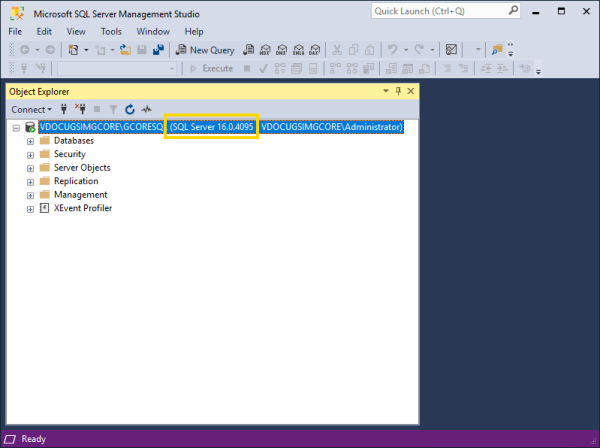Kumulatives Update für SQL Server
Installieren Sie das neueste kumulative Sicherheitsupdate für Ihre SQL Server-Version, um Ihren Server auf den neuesten Stand zu bringen und mögliche Sicherheitslücken zu schließen.
Wie Sie das neueste kumulative Update für Ihren SQL Server installieren:
-
Öffnen Sie das SQL Server Installation Center (SQL Server-Installationscenter).
-
Öffnen Sie die Registerkarte Maintenance (Wartung) und wählen Sie Launch Windows Update to search for product updates (Windows Update starten, um nach Produktupdates zu suchen) aus. Eine Internetverbindung ist erforderlich.
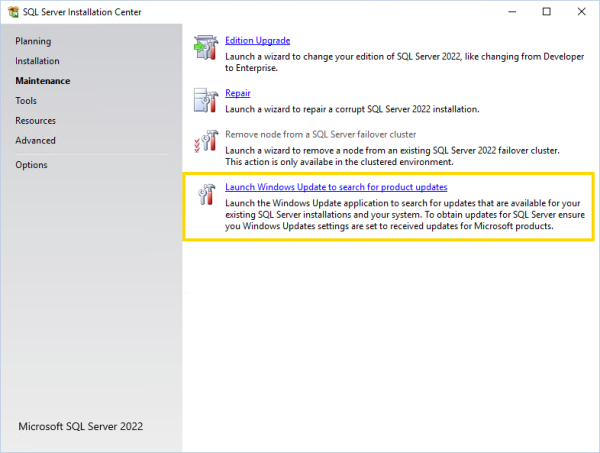
-
Die Microsoft-Website öffnet sich. Wählen Sie das letzte kumulative Update für Ihren SQL Server aus der Tabelle im Abschnitt Latest updates available for currently supported versions of SQL Server (Neuste verfügbare Updates für aktuell unterstützte Versionen von SQL Server) aus.
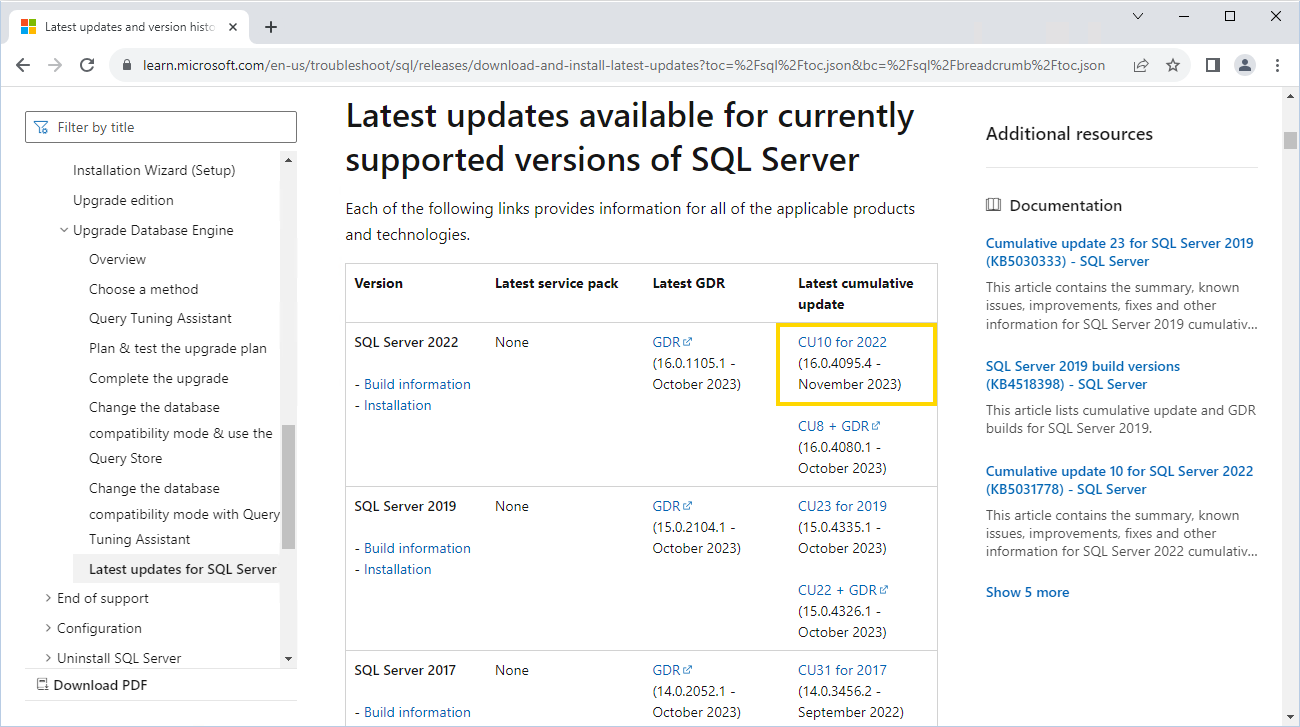
-
Die Website des ausgewählten Updates öffnet sich. Klicken Sie auf den Download-Link im Abschnitt How to obtain or download this or the latest cumulative update package (Wie Sie dieses oder das letzte kumulative Update-Paket erhalten oder herunterladen).
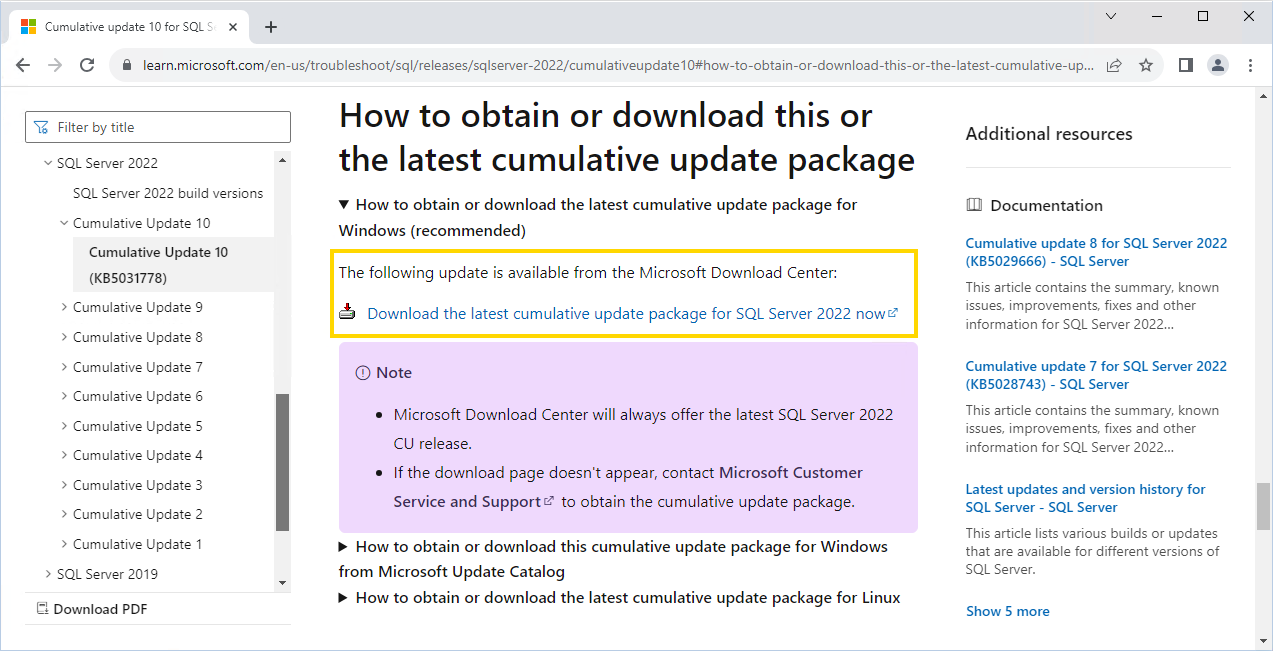
-
Die Website zum Herunterladen des Update-Pakets öffnet sich. Wählen Sie die Sprache aus und klicken Sie auf Herunterladen.
-
Führen Sie die heruntergeladene Datei aus.
-
Aktivieren Sie im Dialogfenster License Terms (Lizenzbedingungen) das Kontrollkästchen I accept the license terms and Privacy Statement (Ich akzeptiere die Lizenzbedingungen und die Datenschutzerklärung) und klicken Sie auf Weiter.
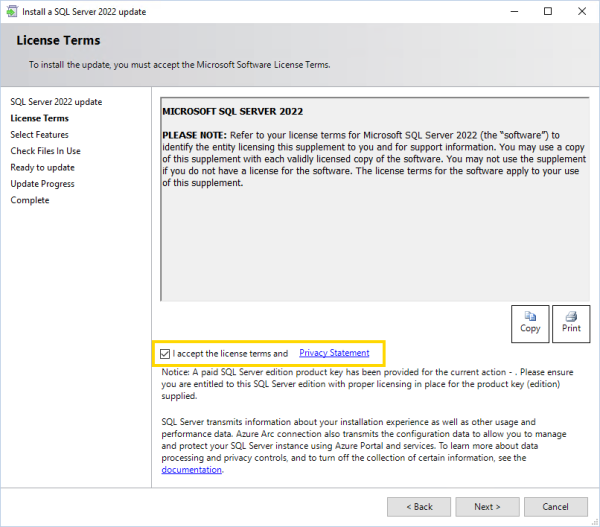
-
Klicken Sie im Dialogfenster Select Features (Features auswählen) auf Weiter.
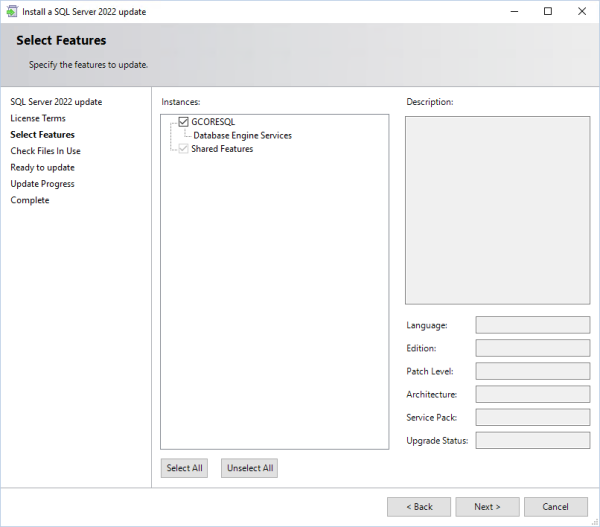
-
Klicken Sie im Dialogfenster Check Files In Use (Verwendete Dateien überprüfen) auf Weiter, sobald die Überprüfung abgeschlossen ist.
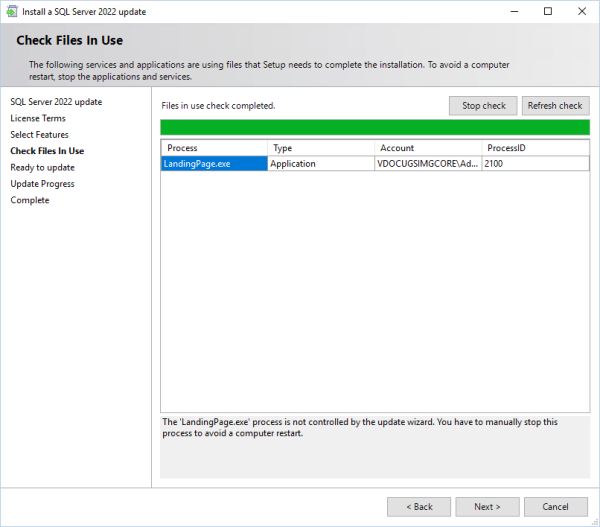
-
Klicken Sie im Dialogfenster Ready to update (Bereit zur Aktualisierung) auf Aktualisieren.
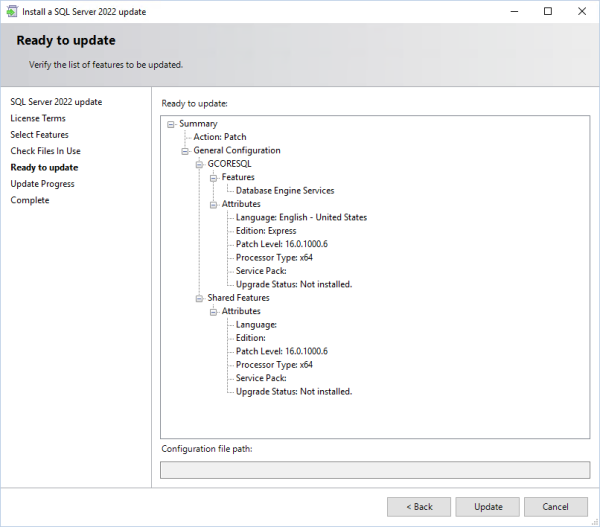
-
Klicken Sie im Dialogfenster Update Progress (Aktualisierungsvorgang) auf Weiter, sobald der Aktualisierungsvorgang abgeschlossen ist.
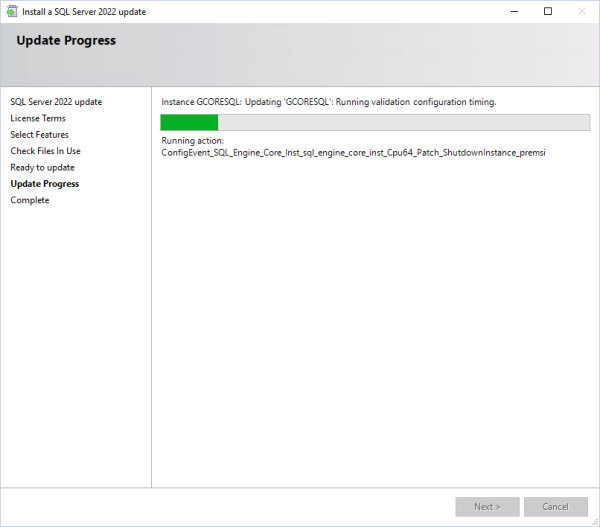
-
Bestätigen Sie die Meldung Computer restart required (Computerneustart erforderlich) mit OK.
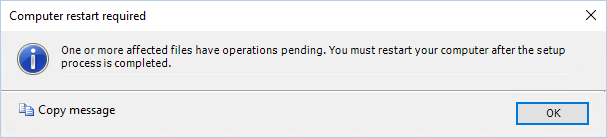
-
Klicken Sie im Dialogfenster Complete (Fertig) auf Schließen. Die Aktualisierung wurde erfolgreich abgeschlossen.
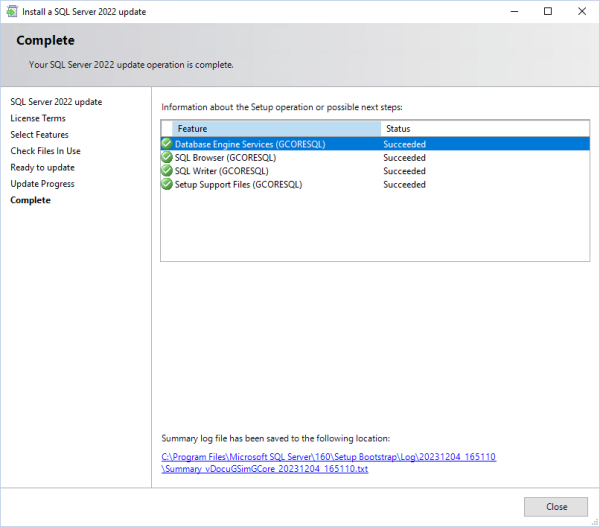
-
Starten Sie Ihren Computer neu.
-
Sie können die Version Ihres SQL Servers im Microsoft SQL Server Management Studio überprüfen.